Ako želite da promenite veličinu onoga što vidite u programu Windows, postoje dve opcije koje možete isprobati.
Pre nego što počnete, ako imate spoljne ekrane povezane sa računarom, odaberite ekran koji želite da promenite.
-
Izaberite stavku > Postavke > Ekran sistema > i pogledajte sekciju koja prikazuje ekrane.
-
Izaberite prikaz koji želite da promenite. Kada to završite, pratite dolenavedena uputstva.
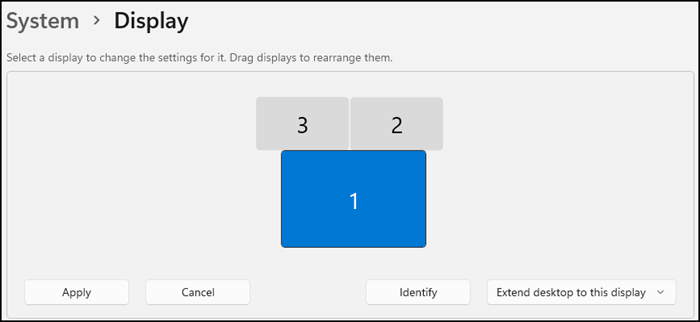
Promena veličine sadržaja na ekranu
-
Ostanite u postavkama prikaza ili ih otvorite.
Otvorite postavke prikaza -
Pomerite se do odeljka Podešavanje & rasporeda.
-
Izaberite stavku Razmera, a zatim izaberite opciju. Obično je najbolje odabrati onu koja je označena (Preporučuje se).
Promena rezolucije ekrana
-
Ostanite u postavkama prikaza ili ih otvorite.
Otvorite postavke prikaza -
U redu Rezolucija prikaza izaberite listu i odaberite opciju. Obično je najbolje da se držite označenog znaka (Preporučeno). Monitori mogu da podržavaju rezolucije koje su niže od izvornih rezolucija, ali tekst neće izgledati oštro i ekran je možda mali, centrivan na ekranu, oštar ili razvučen.
Napomena: Ako vidite neočekivane promene u rezoluciji ekrana, možda ćete morati da ažurirate upravljački program grafičke kartice. Da biste videli i instalirali dostupne ispravke, izaberite stavku > Postavke > Windows Update > Da li postoje ispravke.
Srodne teme
Pre nego što počnete, ako imate spoljne ekrane povezane sa računarom, odaberite ekran koji želite da promenite.
-
Izaberite stavku > Postavke > Ekran sistema > i pogledajte odeljak Preraspoređivanje ekrana.
-
Izaberite prikaz koji želite da promenite. Kada to završite, pratite dolenavedena uputstva.
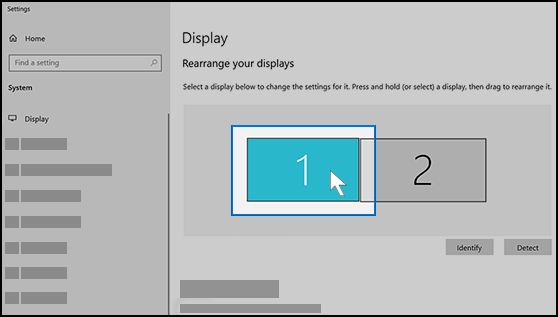
Promena veličine sadržaja na ekranu
-
Ostanite u postavkama prikaza ili ih otvorite.
Otvorite postavke prikaza -
Pomerite se do stavke Razmera i raspored.
-
Zatim u okviru Promena veličine teksta, aplikacija i drugih stavki izaberite opciju. Obično je najbolje odabrati onu koja je označena (Preporučuje se).
Promena rezolucije ekrana
-
Ostanite u postavkama prikaza ili ih otvorite.
Otvorite postavke prikaza -
Pomerite se do stavke Razmera i raspored.
-
Pronađite rezoluciju prikaza, a zatim odaberite opciju. Obično je najbolje da se držite označenog znaka (Preporučeno). Monitori mogu da podržavaju rezolucije koje su niže od izvornih rezolucija, ali tekst neće izgledati oštro i ekran je možda mali, centrivan na ekranu, oštar ili razvučen.
Napomena: Ako vidite neočekivane promene u rezoluciji ekrana, možda ćete morati da ažurirate upravljački program grafičke kartice. Da biste videli i instalirali dostupne ispravke, izaberite stavku >Postavke > Ažuriraj & Bezbednost > Windows Update.











